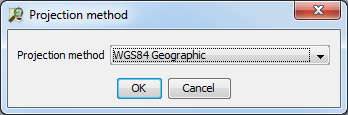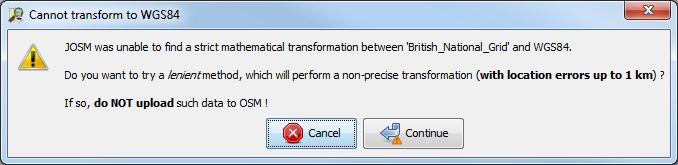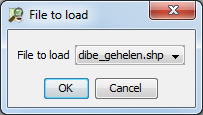Pl:JOSM/Plugins/OpenData
Poatrz Import/Guidelines i Automated Edits code of conduct w celu uzyskania więcej informacji. Import/automatyczne zmiany, które nie spełniają tych wytycznych, mogą zostać cofnięte!
Wprowadzenie
Wtyczka JOSM Open Data ma za zadanie ułatwienia analizy danych geograficznych uzyskanych z różnych portali open data dostarczając danych zgodnych z OSM.
Obsługuje wiele formatów plików, umożliwia stosowanie dobrze znanych tagów OSM do konkretnych danych (poprzez odpowiednie moduły wykonujące właściwe odwzorowanie pól), pobiera istniejące dane do OpenStreetMap (za pośrednictwem Overpass API ) i pozwoli na wykonanie graficznego "diff" między nimi (jeszcze nie zrealizowane).
Może on być wykonywany za pomocą wtyczki Conflation.
Instalacja
Otwieramy JOSM i wybieramy z menu Edycja > Ustawienia > Wtyczki. Z listy zaznaczamy opendata. Teraz zrestartujemy JOSM.
Należy pamiętać, że ładowanie dużych plików zużywa pamięć i możemy ponownie uruchomić JOSM z większą ilością zużycia pamięci niż poprzednio. Jeśli zauważymy, że JOSM wstrzymuje i jest powolny podczas importowania pliku, może to być spowodowane brakiem pamięci, a nie wtyczką.
Główne funkcje wtyczki
Wtyczka pozwala zasadniczo na wykonanie dwóch rzeczy: importować dane, pobierać odpowiednie dane OSM.
Formaty plików
Zainstalowana wtyczka umożliwia JOSM odczytanie następujących formatów plików:
| Format pliku | Rozszerzenie(a) | Zastosowanie | Komentarz |
|---|---|---|---|
| CSV | *.csv | format niestandardowy | |
| OpenDocument | *.ods | jOpenDocument | Format pliku stosowany przez OpenOffice.Org i LibreOffice |
| Excel | *.xls | Apache POI | Format pliku stosowany przez Microsoft Office |
| KML | *.kml, *.kmz | format niestandardowy | Format pliku stosowany przez Google Earth. Zobacz KML |
| GML | *.gml | format niestandardowy | Zobacz także GML |
| MapInfo Interchange | *.mif | format niestandardowy | |
| MapInfo TAB | *.tab | format niestandardowy + GeoTools | Zobacz także MapInfo |
| ESRI Shapefile | *.shp | GeoTools | Zobacz także Shapefiles. |
| Zip | *.zip | java.util | |
| 7z | *.7z | J7Zip | |
| NEPTUNE | *.xml | format niestandardowy | NEPTUNE jest formatem wymiany stosowanym we Francji w celu opisania informacji o transporcie publicznym. |
Nie musimy instalować żadnego modułu, aby otworzyć te pliki. Możemy otworzyć pliki tylko przez przeciąganie i upuszczanie w głównym oknie JOSM lub używając opcji Plik-> Otwórz i wybrać odpowiedni filtr plików. Jednak zachowanie wtyczki może się różnić w zależności od formatu pliku, patrz poniżej.
Jeśli mamy plik, którego nie można otworzyć za pomocą wtyczki, daj nam znać na talk page, lub lepiej, utwórz nowy bilet na JOSM bugtracker (component plugin opendata). Nie zapomnijmy dołączyć lub podać link do pliku, jeśli chcemy, aby funkcja została zaimplementowana.
Pliki tabelaryczne (CSV, XLS, ODS)
Tabele i arkusze kalkulacyjne są wygodnym sposobem wymiany danych tekstowych, ale nie są idealnym rozwiązaniem dla danych geograficznych. Jeśli zdecydujesz się otworzyć plik tabelaryczny, wtyczka będzie próbowala "odgadnąć" dwie następujące rzeczy potrzebne do konwersji danych na OSM:
- Jakie kolumny zawierają latitude/longitude?
- Jaka jest używane projection?
Aby odpowiedzieć na te pytania, wtyczka stosuje do każdej z kolumn wstępnie zdefiniowane wzorce, przy założeniu, że pierwsza niepusta linia definiuje nagłówek pliku.
Wzorce te są obecnie zdefiniowane dla WGS84 i kilku "Lambert" zachodnioeuropejskich odwzorowań kartograficznych. Jeśli wtyczka nie wykryje żadnych współrzędnych, zostanie wyświetlony komunikat o błędzie "Nie znaleziono prawidłowych współrzędnych". Jeśli jednak plik zawiera współrzędne geograficzne, zgłoś to na stronie dyskusji.
Czasami wtyczka znajdzie współrzędne, ale nie zgadnie przewidywanego odwzorowania. W takim przypadku zostanie zaproponowane wybranie odwzorowania kartograficznego spośród tych, które są już znane w JOSM:
Plik CSV powinien obejmować wszystkie pola (z wyjątkiem współrzędnych) w cudzysłowach (") i używać separatora pola jako średnika (;);
Przykładowy plik:
"latitude";"longitude";"name";"place" 53.5501;10.0099;"Hamburg";"city" 53.7850;10.2839;"Neritz";"village"
Kolumny "latitude" i "longitude" zapewniają lokalizację (w tym przypadku wykorzystując projekcję WGS 84). Każde dodatkowe kolumny zostaną zaimportowane jako tagi z nazwą kolumny jako klucza i wartością każdego punktu jako wartością tagu. Więc importując ten przykładowy plik załadujemy dwa węzły, oba oznaczone "name" i "place".
Pliki KML/KMZ
Pliki KML ogólnie wyrażają szerokość/długość geograficzną w WGS84, więc nie mają tych samych problemów, co pliki tabelaryczne. Wsparcie dla KML jest jednak bardzo proste i może nie obejmować wszystkich istniejących plików. Jeśli plik nie zostanie otwarty, utwórzmy nowy bilet w JOSM bugtracker (component plugin opendata). Nie zapomnijmy dołączyć pliku lub linku do pliku, jeśli chcemy, aby funkcja została zaimplementowana.
Pliki GIS (ESRI shapefiles, pliki MapInfo)
Te pliki pochodzą z profesjonalnego GIS. Zwykle osadzają projekcję, którą używają, w oddzielnym pliku tekstowym, dzięki czemu wtyczka może ją znać. Jednak niektóre parametry znane jako "Bursa/Wolf parameters" są czasami potrzebne do przeliczania współrzędnych na WGS84 i może ich brakować. W takim przypadku należy zgłosić to na stronie dyskusji, wtedy powinno być możliwe wdrożenie tych parametrów w następnej wersji wtyczki.
Ta wtyczka pozwala pominąć to ograniczenie, stosując transformację "lenient" bez tych parametrów. Popup pozwala wybrać tę metodę, lub nie:
Ostrzeżenie jest tutaj z powodu,że: ta metoda może powodować bardzo duże błędy lokalizacji (do 1 km!).
Pliki skompresowane
Wtyczka jest w stanie wyszukać wszystkie obsługiwane formaty plików w plikach skompresowanych Zip i 7z. Jeśli istnieje pojedynczy plik, zostanie on otwarty w sposób przejrzysty. Jeśli istnieje kilka plików musimy wybrać, który z nich ma zostać otwarty:
Pobranie odpowiednich dane OSM
Diff
Ta funkcja nie jest jeszcze zaimplementowana.
Moduły
"Moduły" są dla tej wtyczki, co wtyczki dla JOSM: opcjonalne, niezależne pliki JAR poprawiające domyślne zachowanie, potencjalnie napisane i utrzymywane przez różnych programistów.
Celem modułu jest dostarczenie wszystkiego, co jest specyficzne dla danego otwartego portalu danych lub obszaru geograficznego. W istocie, biorąc pod uwagę otwarty portal danych, odpowiedni moduł może, dla każdego obsługiwanego zestawu danych geograficznych:
- podać wpis w menu "Otwórz dane" umożliwiające pobieranie danych z portalu.
- wykonać mapowanie pól w celu konwersji danych pierwotnych do warstwy danych JOSM.
- dostarczyć żądanie Overpass API umożliwiające pobranie odpowiednich danych OSM z bazy danych OpenStreetMap.
Lista dostępnych modułów
| Nazwa | Kraj | Miasto/Region | Portal | OSM wiki | Obsługiwane zestawy danych | Komentarz | Opiekun |
|---|---|---|---|---|---|---|---|
| be.bruxelles | Belgium | Brussels | [1] | 1 | Do celów testowych | ||
| be.datagovbe | Belgium | Whole country | [2] | 1 | Do celów testowych | ||
| fr.cg41 | France | Loir-et-Cher | [3] | 2 | Do celów testowych | ||
| fr.datagouvfr | France | Whole country | [4] | WikiProject France/data.gouv.fr | 9 | Don-vip | |
| fr.paris | France | Paris | [5] | 1 | Do celów testowych | ||
| fr.sncf | France | SNCF | [6] | 1 | Don-vip | ||
| fr.toulouse | France | Toulouse | [7] | Toulouse/GrandToulouseData | 36 | Don-vip |
Instalowanie modułu
Proces instalacji jest podobny do instalacji wtyczek JOSM. Otwóramy JOSM i wybieramy z menu Edycja > Ustawienia, a następnie Open Data Preferences > Pobierz listę. Sprawdź moduły z listy. Teraz zrestartujmy JOSM.
Można również ręcznie skopiować moduł JAR do "%APPDATA%\JOSM\plugins\opendata\modules" (Windows) lub "~/.josm/plugins/opendata/modules" (Unix).
Włączanie / wyłączanie modułu
Podobnie jak wtyczki JOSM, zaznaczamy lub usuwamy zaznaczenie modułu w preferencjach wtyczki Open Data.
Opracowanie modułu
Ta sekcja wyjaśnia, jak rozwinąć własny moduł dla Twojego ulubionego portalu.
Przede wszystkim sprawdź, czy licencja jest zgodna z systemem OSM ! Jeśli nie, zatrzymaj się tu.